كيفية تحرير زر إضافة إلى عربة WooCommerce
نشرت: 2022-10-18إذا سبق لك أن أنشأت نشاطًا تجاريًا عبر الإنترنت ، فيجب أن تعرف WooCommerce. يجعل المكون الإضافي من السهل جدًا إنشاء متجر عبر الإنترنت. لكن تعديله حسب رغبتك أقل سهولة.
لهذا السبب ، يتساءل الكثير من الناس عن كيفية تحرير زر الإضافة إلى سلة التسوق WooCommerce لأنه أحد المكونات الرئيسية للطلب.
عادة ، سيتعين عليك النقر فوق الكثير من الخيارات لتحرير زر عربة التسوق باستخدام إضافات WooCommerce العادية. ولكن باستخدام البرنامج المساعد WooCommerce ShopReady ، يكون الأمر بسيطًا مثل النقر فوق علامة تبويب عنصر واجهة المستخدم وتحديد الإعدادات التي تريدها لكل منطقة من موقع الويب الخاص بك ، بما في ذلك الزر "إضافة إلى عربة التسوق".
سنغطي اليوم كل شيء عن التحرير في WooCommerce من خلال البرنامج المساعد ShopReady كمثال. بدون مزيد من اللغط ، لنبدأ.
جدول المحتويات
كيف تحصل على ShopReady
ShopReady هو أسهل طريقة لتنفيذ وتحرير زر Add To Cart في WooCommerce . إنه مجاني ولا يتطلب سوى نقرات قليلة لإضافة أقسام على موقع ويب وتخصيصها. عندما يتعلق الأمر بميزة عربة التسوق الكلاسيكية ، فإن ShopReady لديها واحدة من أكبر مجموعات الخيارات المتاحة في السوق.
قبل البدء ، تأكد من إعداد Elementor & WooCommerce بشكل صحيح. يمكنك الآن إضافة ShopReady إلى لوحة تحكم مسؤول WordPress للبدء.
ابدأ بالتوجه إلى قسم الإضافات في لوحة تحكم مسؤول WordPress وانقر على إضافة جديد في الأعلى. ابحث عن ShopReady في شريط البحث وحدد الخيار الأول. ثم انقر فوق Install Now & Active لإعداد ShopReady على جهازك بنجاح. إنها بهذه السهولة!
كيفية تحرير زر إضافة إلى عربة Woocommerce؟
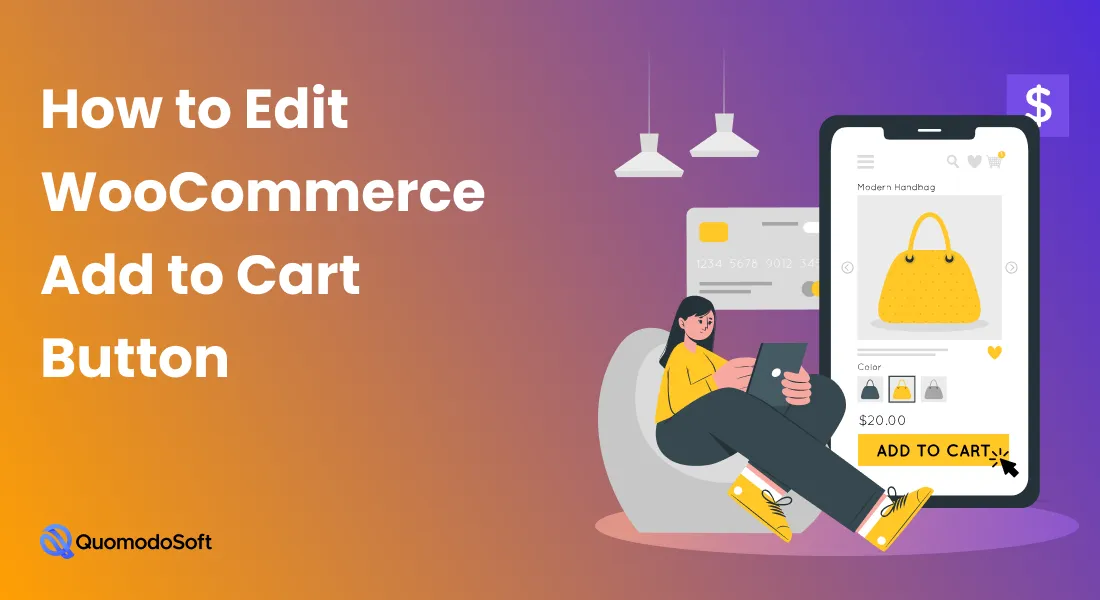
ShopReady يجعل من السهل إعداد وتخصيص زر إضافة إلى عربة التسوق في WordPress & WooCommerce. هناك الكثير من ميزات عربة التسوق الأخرى لإنشاء أعمال تجارية مثالية عبر الإنترنت. لنقم بإعداد الزر "إضافة إلى عربة التسوق" المثالي لموقع التجارة الإلكترونية الخاص بك.
تمكين ميزة عربة التسوق العائمة يدويًا
تتمثل طريقة تحرير الزر Add To Cart باستخدام ShopReady في تمكين ميزة Floating Cart أولاً. لنفعل ذلك -
- بعد إعداد ShopReady بنجاح ، انتقل إلى لوحة تحكم مسؤول WordPress وحدد ShopReady.
- ضمن Dashboard ، ابحث عن قسم Widget وانقر فوقه.
- ابحث عن Floating Cart وقم بتمكينها من لوحة القيادة.
- داخل Elementor ، انتقل إلى قسم Elements وابحث عن عربة Floating Cart التي تم تمكينها حديثًا. ما عليك سوى سحبها وإفلاتها على موقع الويب لبدء الاستخدام.
انت انتهيت! مع تمكين خيار عربة التسوق العائمة ShopReady ، يمكنك الآن تكوين زر "إضافة إلى عربة التسوق" المخصص بأي طريقة تريدها. لقد زودنا ShopReady بالعديد من ميزات عربة التسوق ، حتى تتمكن من الاطلاع عليها والاستمرار في التحرير حتى تصبح مثالية.

استخدام Elementor مع ShopReady
يعد Elementor بحد ذاته برنامجًا قويًا يحتوي على الكثير من الأدوات ، والقوالب ، والإضافات لسحب موقع الويب الخاص بك وإفلاته بسهولة. لكن لها حدودها. على الرغم من وجود العديد من الميزات ، إلا أن هذه الميزات المحددة تفتقر غالبًا إلى خيارات التخصيص المطلوبة. ثم يواصل الأشخاص البحث عن مكون إضافي لتغيير زر عربة التسوق .
عندما تجمع بين ShopReady و Elementor ، فإنك تملأ هذه الفجوة. تم تصميم ShopReady باستخدام عناصر واجهة المستخدم والسمات والعقل الأكثر شيوعًا ، وقد أضفنا جميع خيارات التخصيص التي قد يحتاجها المرء.
نظرًا لأنه تم إنشاؤه بواسطة مطوري WordPress الآخرين ، فقد عرفنا المشكلات التي قد يواجهها المطورون الآخرون. قمنا بالعصف الذهني وتصفحنا جميعًا لتجهيز ShopReady أخيرًا بكل ما قد يحتاجه المرء.
يتضمن ذلك مجموعة متنوعة من الخيارات لجميع أدوات التسوق أو عربة التسوق أو الخروج أو الأرشيف أو الشكر أو أدوات إنشاء صفحات الحساب. تم تصميم جميع أدوات إنشاء الصفحات والقوالب خصيصًا لكيفية زيادة حركة المرور إلى موقع WordPress على الويب.
صفحة الشكر ، على سبيل المثال ، هي طريقة رائعة لتقدير العميل ، وجعله يأتي مرة أخرى في المستقبل.
باستخدام الإضافات
ShopReady متوافق مع جميع مكونات WordPress الشائعة مثل WooCommerce & Elementor. تم إنشاؤه ليتم دمجه جيدًا بين الأنظمة الأساسية لتجنب التأخيرات وأخطاء التحسين الأخرى. يمكنك بسهولة إضافة مقتطف شفرة CSS ولا تقلق بشأن مشكلات التحسين.
بشكل عام ، فإن عيب الأداء في استخدام ShopReady مع المكونات الإضافية الأخرى لا يقترب من لا شيء ، ويمكنك استخدامه بحرية مع الحفاظ على سرعة موقع الويب الخاص بك.
دعم الوحدة النمطية والميزات الإضافية
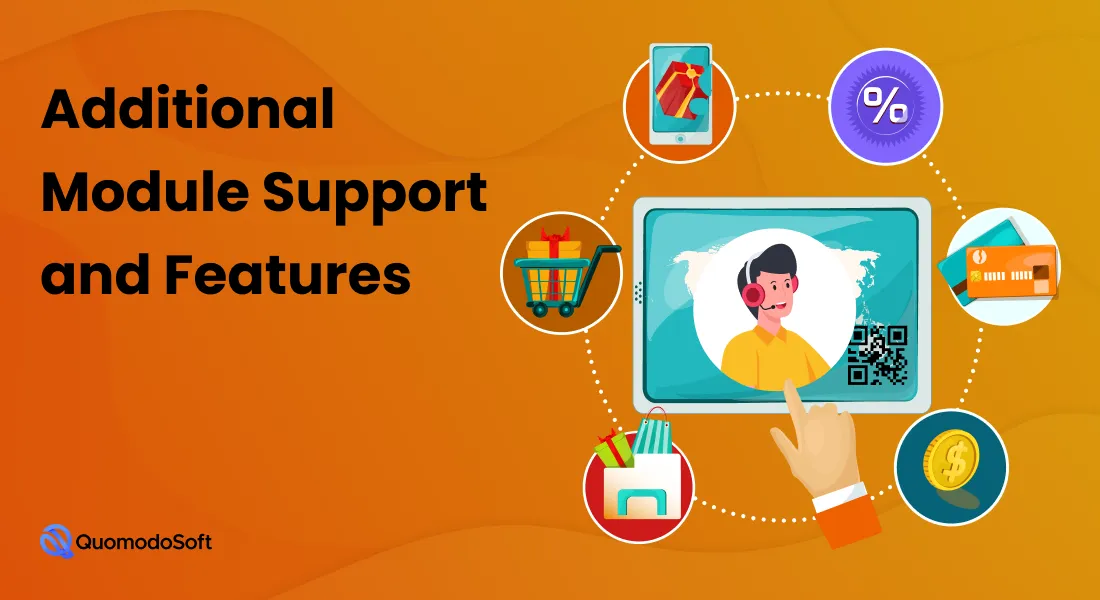
نعتقد أن النطاق الواسع للوحدات ودعم الميزات هو أحد نقاط الجذب الرئيسية لـ ShopReady. وهو يدعم الكثير من الأدوات والمكونات الإضافية التي يجب أن يحتوي عليها أي موقع ويب WordPress حديث. هذا أيضًا يجعل ShopReady أفضل حل woocommerce للإضافة إلى عربة التسوق للمتاجر الإلكترونية .
على سبيل المثال ، تتيح قائمة العرض السريع والدفع السريع للعملاء إلقاء نظرة سريعة على منتجاتهم وإجراء عملية شراء دون مغادرة صفحة الويب الرئيسية!
من خلال العديد من تقييمات المجتمع والمحادثات من زملائه المطورين والعملاء ، توصلنا إلى أن العملاء والمستخدمين يشعرون بمزيد من الرضا عندما يمكن تنفيذ كل شيء من صفحة واحدة دون عناء. يعد تغيير صفحات الويب أمرًا مزعجًا ، لذلك قمنا بتصميم عناصر ShopReady مع وضع ذلك في الاعتبار.
يتم تمثيل هذه الميزة بشكل أفضل في ميزة Floating Cart ، حيث يمكن عرض عربة الشراء بأكملها على نفس صفحة الويب ويمكن للعملاء الدفع بأسهل طريقة ممكنة.
لماذا تستخدم ShopReady لتحرير زر WooCommerce Add To Cart
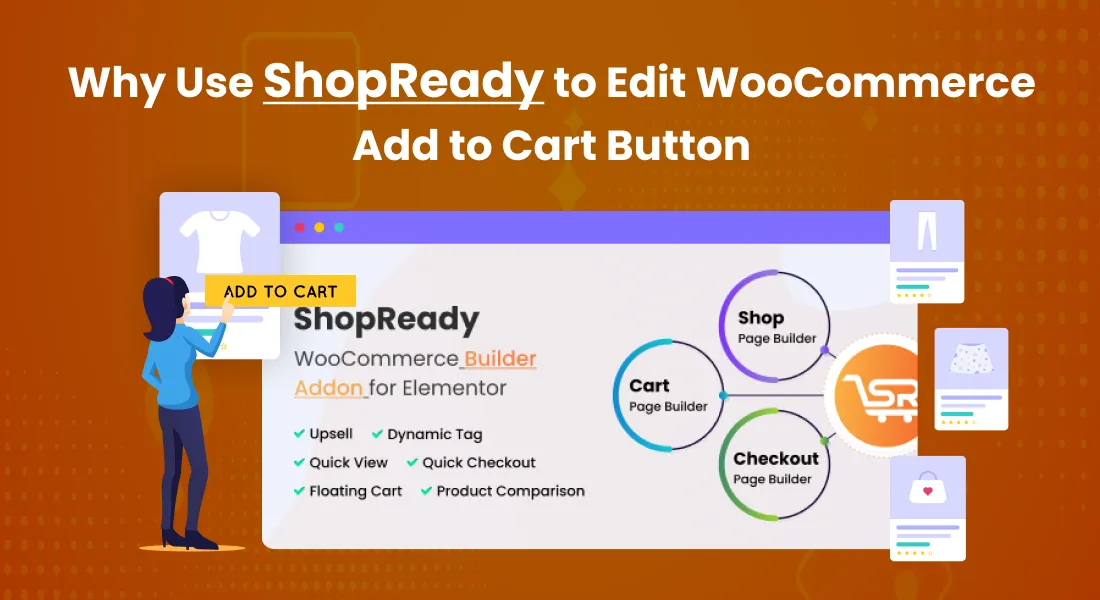
في البداية ، أنشأنا ShopReady لحل هذه المشكلة بالذات. كان من المحبط كيف أن Elementor نفسه قوي للغاية ولكنه يفتقر إلى ميزات التخصيص الكافية لإجراء تعديلات إضافية على موقع ويب للأعمال التجارية عبر الإنترنت.
من خلال ميزة Floating Cart ، نجحنا في حل هذه المشكلة - يمكن تشغيل Floating Cart Element من Elementor ويدعم العشرات من خيارات التخصيص لمواصلة إجراء التعديلات على محتوى قلبك.
ليست هناك حاجة للبحث عن أي رمز زر إضافة إلى سلة التسوق على Google أو المنتديات عبر الإنترنت وجعل موقع الويب الخاص بك بطيئًا. بدلاً من ذلك ، يمكنك ببساطة إنشائه بالتكامل والتحسين المناسبين عبر ShopReady مع Elementor و WooCommerce.
استنتاج
إذا كنت مندهشًا في البداية من كيفية تعديل زر الإضافة إلى عربة WooCommerce ، فيجب أن تكون على المسار الصحيح الآن. خيارات التخصيص لـ WooCommerce & Elementor محدودة إلى حد ما. ولكن مع ShopReady ، يمكنك ملء الفجوات بشكل صحيح وإنشاء موقع ويب مثالي من اختيارك.
كنصيحة أخيرة ، نوصي بالذهاب إلى Pro على ShopReady إذا كنت ترغب في ذلك. تم تجهيز ShopReady Pro بمزيد من خيارات التخصيص والتوافق ، للسماح لك بإنشاء أفضل متجر عبر الإنترنت في السوق.
نأمل أن نرى موقع الويب الخاص بك في أعلى المراتب. هتافات!
Astra Pro vs Elementor Pro - وجهاً لوجه مقارنة
